Heim >Mobiles Tutorial >iPhone >Was soll ich tun, wenn der Speicher meines iPhones voll ist und es sich nicht einschalten lässt? Teilen Sie die Lösung mit weißen Äpfeln!
Was soll ich tun, wenn der Speicher meines iPhones voll ist und es sich nicht einschalten lässt? Teilen Sie die Lösung mit weißen Äpfeln!
- 王林Original
- 2024-06-08 10:38:28600Durchsuche
So beheben Sie den Speichermangel beim iPhone Obwohl Apple-Telefone für ihre Laufruhe bekannt sind, wird mit der Zeit die Ansammlung einer großen Anzahl von Fotos, Videos und anderen Dateien den Speicherplatz belegen. Dies kann zu unzureichendem Speicherplatz auf dem Gerät oder sogar zu Problemen führen, z. B. dass das Gerät nicht mehr gestartet werden kann und auf der weißen Apple-Oberfläche hängen bleibt. Dieser Artikel bietet eine detaillierte Analyse der Gründe, warum Ihr iPhone nicht mehr über genügend Speicher verfügt, und bietet eine Reihe praktischer Lösungen, die Ihnen helfen, wertvollen Speicherplatz freizugeben und den reibungslosen Betrieb Ihres Geräts wiederherzustellen. Der PHP-Editor Xigua stellt diese Methoden nacheinander vor, von der Bereinigung von Cache-Dateien bis zur Optimierung der Fotospeicherung, um sicherzustellen, dass Ihr iPhone immer in Top-Zustand ist.

Unzureichender Speicher verursacht ein iPhone-White-Apple-Problem. Es kommt sehr häufig vor und kann als einer der häufigsten Apple-Fehler bezeichnet werden. Als nächstes werde ich mit Ihnen teilen, wie Sie dieses Problem lösen können. Zunächst können wir versuchen, das Gerät neu zu starten. Halten Sie die Einschalttaste des iPhones gedrückt, warten Sie, bis die Aufforderung „Zum Ausschalten schieben“ angezeigt wird, und schalten Sie das Gerät dann durch Schieben aus. Drücken Sie den Netzschalter erneut und versuchen Sie, das Gerät einzuschalten, um zu sehen, ob es normal startet. Wenn ein Neustart das Problem nicht löst
Methode 1: Neustart erzwingen
Wenn Sie einen Neustart Ihres Telefons erzwingen können, können Sie sich aktiv dafür entscheiden, die Daten zu bereinigen, was die Integrität und den Schutz vor Datenverlust weitestgehend gewährleisten kann. Allerdings verfügen verschiedene Geräte über unterschiedliche Methoden zum erzwungenen Neustart. Sie können die Schritte zum erzwungenen Neustart entsprechend Ihrem Modell auswählen.
Vollbildmodelle (iPhone8 und höher): Drücken Sie schnell die Lautstärketasten + und - und halten Sie dann die Ein-/Aus-Taste gedrückt, bis der iPhone-Bildschirm schwarz wird und das Apple-Logo erneut angezeigt wird. Lassen Sie dann die Tasten los iPhone7, iPhone7Plus usw.: Halten Sie gleichzeitig die obere (oder seitliche) Taste und die Leiser-Taste gedrückt, bis das Apple-Logo erscheint, nachdem der iPhone-Bildschirm schwarz wird, und lassen Sie dann die Tasten los
Modelle mit einer Home-Taste; (vor iPhone 7): Halten Sie die Home-Taste und die Schaltertaste gleichzeitig gedrückt, bis der iPhone-Bildschirm schwarz wird und das Apple-Logo wieder erscheint. Lassen Sie dann die Taste los.
Methode 2: iPhone mit iTunes wiederherstellen
Wenn Sie iTunes zum Zurücksetzen des Geräts verwenden, werden die Daten auf dem Gerät gelöscht und das Problem des unzureichenden Speichers gelöst. Sobald die Wiederherstellung abgeschlossen ist, können Sie Ihr Telefon wieder verwenden.
Öffnen Sie die iTunes-Software auf dem Computer, verbinden Sie sie über ein Datenkabel mit dem Computer und halten Sie dann die Einschalttaste 3 Sekunden lang gedrückt. Nachdem das Apple-Logo angezeigt wird, halten Sie die Home-Taste und die Einschalttaste gedrückt Nach 10 Sekunden zeigt das Telefon einen schwarzen Bildschirm an und lässt ihn dann los. Drücken Sie dann die Home-Taste, bis iTunes auf dem Computer anzeigt, dass es ein iPhone im Wiederherstellungsmodus erkennt, und lassen Sie es dann los.
Nachdem iTunes das Gerät erkannt hat, wählen Sie „iPhone wiederherstellen“ und warten Sie, bis die Wiederherstellung abgeschlossen ist.
Methode 3: Verwenden Sie das Reparaturtool zum Wiederherstellen.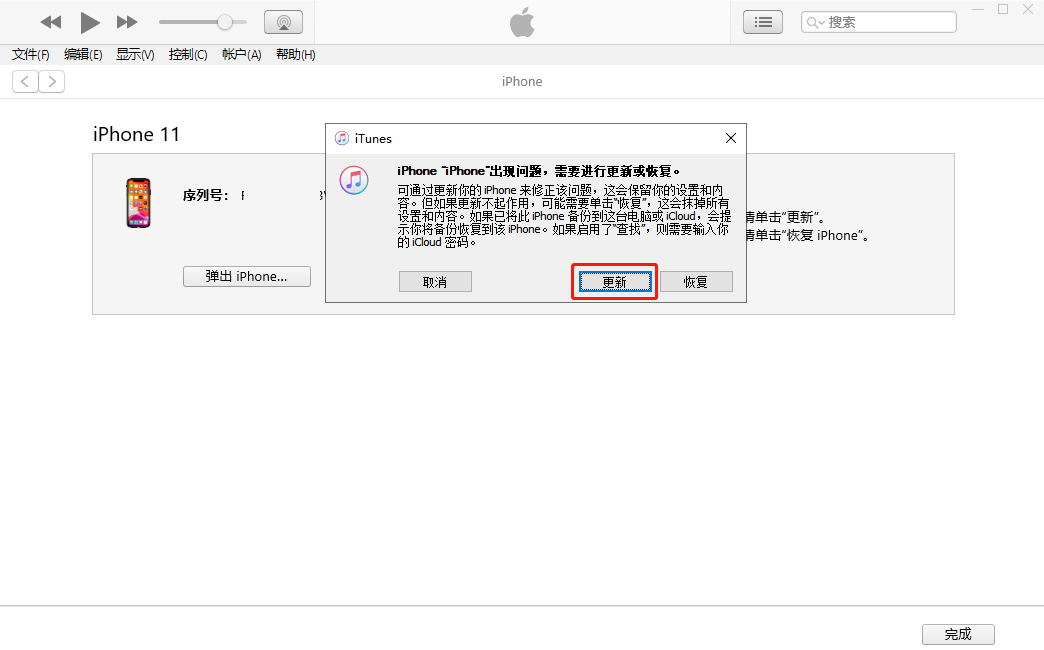
Verwenden Sie den Standardmodus des Apple-Telefonreparaturtools, um das iPhone zu reparieren. Das Tool unterstützt nicht nur die Reparatur von schwarzen/weißen iPhones, sondern auch die Reparatur von mehr als 150 iOS-Systemproblemen B. schwarzer Bildschirm, sich drehender schwarzer Bildschirm und hängengebliebener Wiederherstellungsmodus, Neustart des Geräts in Endlosschleife usw.
Im Vergleich zur vorherigen Methode besteht der Vorteil dieser Methode darin, dass das Gerät unter Beibehaltung der Daten repariert werden kann. Nach der Reparatur des iPhones ist es notwendig, den Speicher so schnell wie möglich zu bereinigen, um einen weiteren Absturz zu vermeiden.
Reparaturschritte:
Schritt 1: Öffnen Sie das Apple-Telefonreparaturtool, verbinden Sie das Telefon über das Datenkabel mit dem Computer, klicken Sie auf „iOS-Systemprobleme reparieren“ und wählen Sie „Standardreparatur“.
Schritt 2: Versetzen Sie das iPhone gemäß den Anweisungen der Softwareschnittstelle in den Wiederherstellungsmodus oder DFU-Modus. Wenn das iPhone aufgrund von unzureichendem Speicher weiß ist, wird empfohlen, das Gerät in den DFU-Modus zu versetzen, um eine höhere Erfolgsquote bei der Datenreparatur zu gewährleisten! Schritt 3: Nachdem die Software das Gerät erkannt hat, klicken Sie auf „Firmware herunterladen“. Nachdem der Firmware-Download abgeschlossen ist, beginnt die automatische Reparatur. Der gesamte Reparaturvorgang dauert etwa 10 Minuten. Achten Sie darauf, das Datenkabel nicht abzutrennen und warten Sie, bis „Reparatur abgeschlossen“ angezeigt wird.
Schritt 3: Nachdem die Software das Gerät erkannt hat, klicken Sie auf „Firmware herunterladen“. Nachdem der Firmware-Download abgeschlossen ist, beginnt die automatische Reparatur. Der gesamte Reparaturvorgang dauert etwa 10 Minuten. Achten Sie darauf, das Datenkabel nicht abzutrennen und warten Sie, bis „Reparatur abgeschlossen“ angezeigt wird. 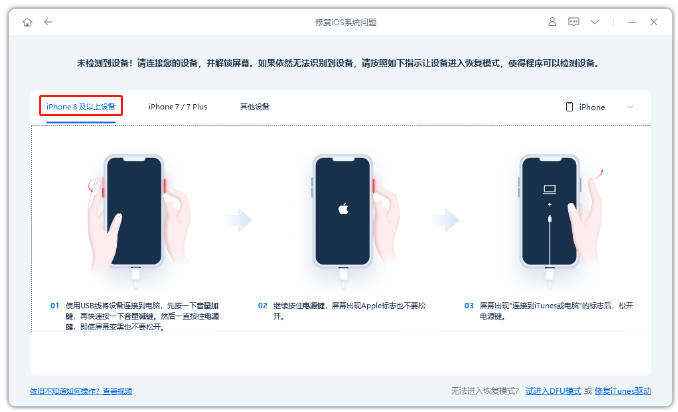 Diese Methoden sind alle wirksam für das Problem, dass der iPhone-Speicher voll ist und nicht eingeschaltet werden kann. Sie können entsprechend der tatsächlichen Situation auswählen und die Wiederherstellungsmethode finden, die am besten zu Ihnen passt.
Diese Methoden sind alle wirksam für das Problem, dass der iPhone-Speicher voll ist und nicht eingeschaltet werden kann. Sie können entsprechend der tatsächlichen Situation auswählen und die Wiederherstellungsmethode finden, die am besten zu Ihnen passt. 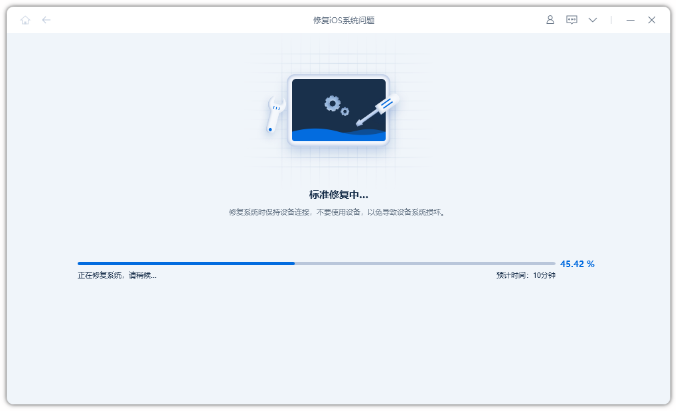
Das obige ist der detaillierte Inhalt vonWas soll ich tun, wenn der Speicher meines iPhones voll ist und es sich nicht einschalten lässt? Teilen Sie die Lösung mit weißen Äpfeln!. Für weitere Informationen folgen Sie bitte anderen verwandten Artikeln auf der PHP chinesischen Website!
In Verbindung stehende Artikel
Mehr sehen- Wie entferne ich die rote Punktaufforderung, also die Markierung für ungelesene Nachrichten, in der Nachrichten-App in iOS 16?
- Eine zerstörungsfreie Möglichkeit, iPhone-Fotos schnell auf Ihren Computer zu importieren!
- So prüfen Sie selbst, ob es Probleme mit dem neuen iPhone 13/14 gibt und wie Sie den Kauf generalüberholter Geräte vermeiden.
- Download der Weiyun-Mac-Version und Funktionseinführung
- Wie kann das Problem gelöst werden, dass Safari im privaten Browsermodus nicht gefunden werden kann und der Verlauf in iOS 16 nicht gelöscht werden kann?

